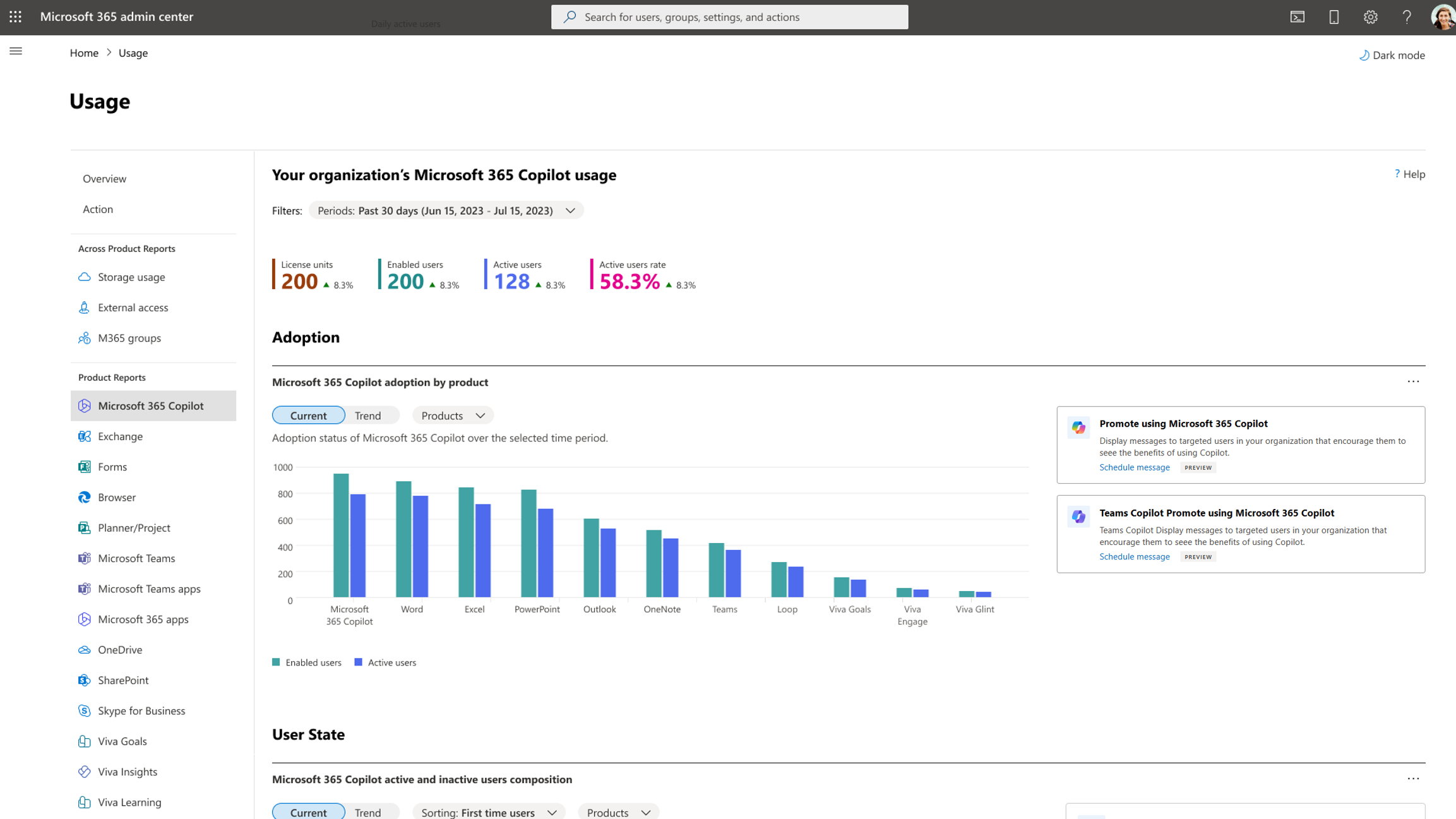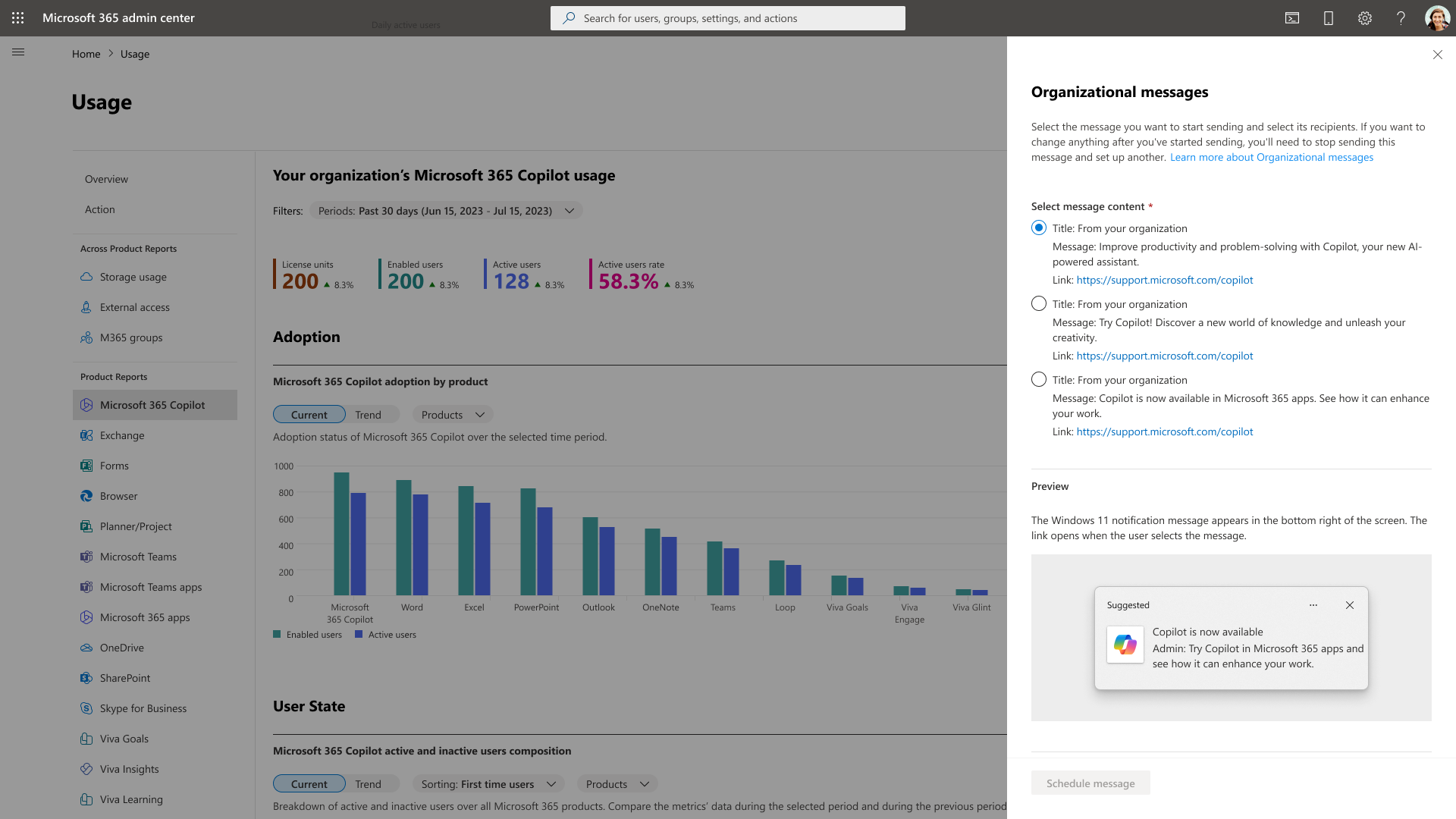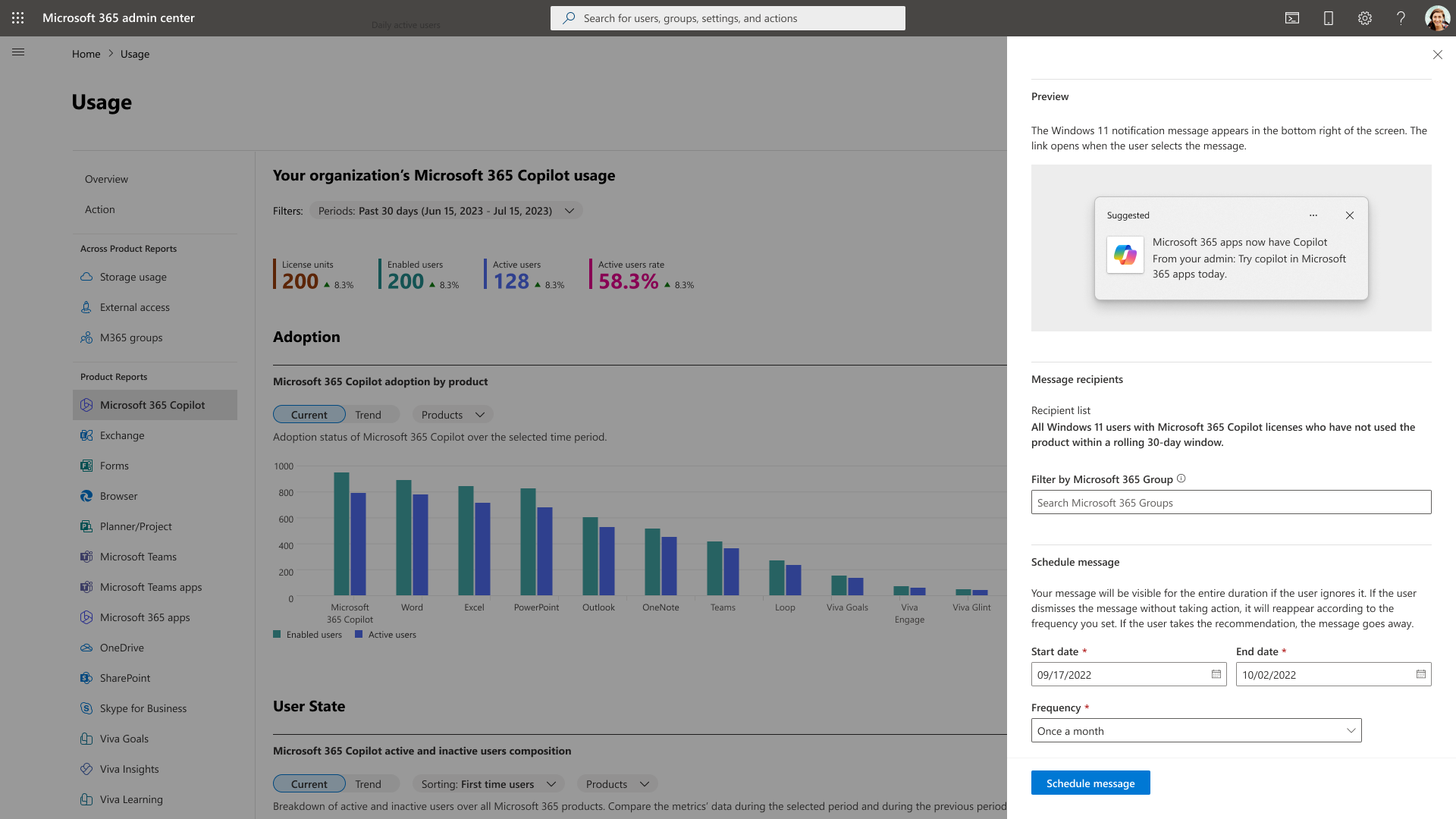Adoção das funcionalidades do Microsoft 365 Copilot através de mensagens organizacionais
As mensagens organizacionais permitem que os administradores de Empresas forneçam mensagens claras e acionáveis no produto aos utilizadores das experiências do Microsoft 365. Para saber mais sobre mensagens organizacionais, consulte Mensagens Organizacionais na Pontuação de Adoção e Mensagens organizacionais no Intune.
Para ajudar na adoção das funcionalidades do Microsoft 365 Copilot, as mensagens organizacionais no relatório de análise de utilização do Microsoft 365 permitem que os administradores enviem mensagens aos seus utilizadores licenciados do Microsoft 365 que não utilizaram recentemente quaisquer funcionalidades do Copilot. No pipeline, estamos a planear expandir as mensagens organizacionais em plataformas como o Teams, Outlook, Excel, PowerPoint e Word para melhorar ainda mais a adoção de funcionalidades específicas do Copilot.
Quem pode utilizar a funcionalidade?
Para pré-visualizar mensagens organizacionais no relatório de utilização do Microsoft 365 Copilot, tem de ter uma das seguintes funções de administrador:
Administrador global
Escritor de Mensagens Organizacionais
A função Escritor de Mensagens Organizacionais é uma função incorporada que permite que os administradores atribuídos visualizem e configurem mensagens organizacionais para o seu inquilino. Tenha em atenção que esta função não concede acesso a detalhes ao nível do utilizador nos relatórios de utilização nem a capacidade de modificar definições de permissão. Para saber mais sobre a função Escritor de Mensagens Organizacionais, consulte Sobre as funções de administrador.
O administrador global pode atribuir a função de Escritor de Mensagens Organizacionais a um utilizador administrador, através destes passos:
Aceda a Funções>Atribuições de Funções.
Procure e selecione Escritor de Mensagens Organizacionais.
Em Atribuições, selecione Adicionar utilizadores ou Adicionar grupos.
Selecione um grupo de administradores ao qual deseja atribuir a função e selecione Adicionar.
Pré-requisitos
Há certas políticas que, se não forem configuradas corretamente, podem bloquear a entrega de mensagens organizacionais aos seus colaboradores. Para obter orientação sobre como ajustar todas as definições de política no Microsoft Intune e para garantir que a entrega aos utilizadores funciona como pretendido, consulte Pré-requisitos para mensagens organizacionais.
Introdução
No centro de administração do Microsoft 365, aceda a Relatórios de>Utilização > do Microsoft 365 Copilot.
Selecione Mensagem agendada dentro do cartão de recomendação e siga estes passos para criar uma mensagem Organizacional:
Passo 1: selecionar o conteúdo da mensagem
Na secção Mensagem do painel Mensagens organizacionais, selecione entre os conjuntos de conteúdos pré-criados, cada um com um título, uma mensagem e uma ligação para os seus utilizadores visitarem quando interagirem com a mensagem. Em seguida, pode rever o aspeto da mensagem para os seus utilizadores-alvo na secção Pré-visualizar. Na pré-visualização, suportamos a notificação do Windows 11 e o pop-over de Ensino no novo Teams.
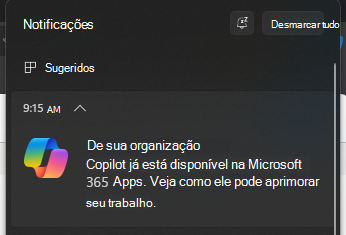
Os utilizadores veem a notificação do Windows 11 a recomendar que utilizem o Microsoft 365 Copilot.
Nota
As mensagens serão alinhadas com as definições de idioma do sistema do seu computador. Atualmente, suportamos 15 idiomas. Se o seu idioma não estiver entre eles, será predefinida a opção disponível mais próxima. Verifique o apêndice para saber quais os idiomas suportados.
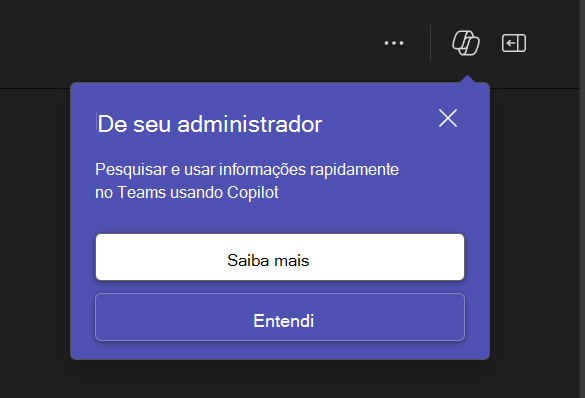
Os utilizadores veem pop-overs de Ensino do Teams no novo Teams a recomendar a utilização do Copilot no Teams.
Nota
As mensagens organizacionais só aparecerão nos novos Teams.
Passo 2: selecionar os destinatários
Para este cenário de sensibilização do Copilot, os destinatários da sua mensagem são, por predefinição, selecionados com base nas respetivas atividades. Assim, na secção Destinatários, a lista de destinatários das suas mensagens incluirá, no mínimo, utilizadores no seu inquilino que tenham licenças do Microsoft 365 mas que não tenham utilizado ativamente quaisquer funcionalidades do Microsoft 365 Copilot no último mês. Pode restringir ainda mais a mensagem para ser vista apenas por membros do grupo do Microsoft 365 que especificar com o componente Filtrar por Grupo do Microsoft 365.
Passo 3: agendar uma janela temporal e frequência para a entrega das mensagens
Na secção Agendamento, deve selecionar uma data de início e uma data de fim para a mensagem selecionada. Além disso, deve escolher uma frequência, que determina a frequência com que a mensagem pode ser mostrada ao mesmo utilizador-alvo dentro do período de tempo agendado. É importante ter em conta que a sua mensagem pode ser entregue a um utilizador de acordo com o horário e a frequência que definiu. No entanto, se o utilizador aceitar a recomendação ou ignorar a mensagem, esta não voltará a aparecer a esse utilizador, a menos que a sua equipa crie uma mensagem subsequente com esta experiência.
Passo 4: confirmar e concluir
Quando estiver contente com a configuração da sua mensagem, selecione a caixa de confirmação e, em seguida, Agendar mensagem. Isto fará com que a mensagem seja registada para entrega de acordo com as suas seleções.
O que é que se segue?
A mensagem organizacional começará a ser enviada na sua data de início fornecida. Pode confirmar o estado da sua mensagem no cartão de recomendação e/ou ao selecionar Ver detalhes. Se precisar de fazer alguma alteração, pode cancelar a mensagem atual no painel de detalhes e criar uma nova, repetindo o processo descrito anteriormente.
FAQ
Posso personalizar o texto das mensagens?
Atualmente não, mas é possível que sejam introduzidas opções de personalização adicionais em versões futuras.
Com que frequência a lista de destinatários é atualizada?
A lista de destinatários é atualizada diariamente. Os utilizadores que adotaram as práticas recomendadas serão removidos das listas de destinatários.
Os utilizadores do Windows 10 podem ver as mensagens?
Não, a visualização destas mensagens requer o Windows 11.
Apêndice
Localização das Mensagens suportada.
| Idiomas | Região |
|---|---|
| Chinês (simplificado) | zh-hans |
| Chinês (Tradicional) | zh-hant |
| Dutch | nl |
| Inglês (Estados Unidos) | en |
| Francês (França) | fr |
| German | de |
| Italian | it |
| Japanese | ja |
| Korean | ko |
| Polish | pl |
| Português (Brasil) | pt-br |
| Português (Portugal) | pt-pt |
| Russian | ru |
| Espanhol (Espanha) | es |
| Turkish | tr |